Asistente de respaldo
Para la versión 11.28 de cPanel
El asistente de respaldo es una interfaz fácil de usar para crear un respaldo de todo el sitio, un respaldo parcial o restaurar el sitio desde el último respaldo guardado. Esta herramienta puede ser útil para los usuarios nuevos.
Con el asistente de respaldo, usted puede respaldar y guardar todo o parte de su sitio web. También puede utilizar el enlace Restaurar para seleccionar archivos para restaurar partes de su sitio. Para comenzar, primero seleccione si desea respaldar o restaurar su sitio web.
Respaldar su sitio completo
Para crear un respaldo completo:
- Seleccione Respaldo en la primera página.
- Seleccione Descargar o generar un respaldo completo en la segunda página.
- Seleccione el destino de los archivos de respaldo. Tiene tres opciones:
- Puede almacenar los archivos en su directorio principal en su servidor web, al seleccionar Directorio home (Directorio principal) del menú desplegable.
- cPanel también puede usar FTP o SCP para almacenar los archivos en una computadora a distancia. Para hacer esto, llene la información apropiada y seleccione el método de transferencia de archivos del menú desplegable.
- Si desea descargar el archivo en su computadora, continúe al siguiente paso.
- Pulse Generar respaldo.
- Para descargar una copia del archivo de respaldo en su computadora, pulse el nombre del archivo bajo Respaldos disponibles para descarga.
En el nombre del archivo (que comienza con backup-MM-DD-AAAA) aparece la fecha cuando se creó el respaldo. El archivo se almacenará como un tarball, o un archivo de datos comprimidos, con la extensión de archivo .tar.gz.
![]() ¡Ojo!: Usted no puede utilizar un respaldo completo para restaurar su sitio a través de la interfaz de cPanel. Debe descargar y descomprimir el archivo antes de la restauración. Una vez que el archivo se haya descomprimido, usted será capaz de cargar y restaurar las piezas individuales de su sitio web que están en el respaldo completo.
¡Ojo!: Usted no puede utilizar un respaldo completo para restaurar su sitio a través de la interfaz de cPanel. Debe descargar y descomprimir el archivo antes de la restauración. Una vez que el archivo se haya descomprimido, usted será capaz de cargar y restaurar las piezas individuales de su sitio web que están en el respaldo completo.
Crear un respaldo parcial
Para respaldar parte de su sitio:
- Seleccione Respaldo en la primera página.
- Seleccione la sección de su sitio a respaldar al pulsar Directorio home (Directorio principal), MySQL Bases de Datos (Bases de datos MySQL) o Re direccionamiento de Emails & Filtros (Reenviadores de correo electrónico y filtros).
- Pulse el enlace o botón apropiado en la página siguiente para almacenar la información necesaria en su computadora o servidor web.
![]() ¡Ojo!: El tipo del archivo de respaldo dependerá en la sección de su sitio que está guardada en su computadora. Para obtener una lista de respaldos y sus tipos de archivo correspondientes, consulte la tabla siguiente.
¡Ojo!: El tipo del archivo de respaldo dependerá en la sección de su sitio que está guardada en su computadora. Para obtener una lista de respaldos y sus tipos de archivo correspondientes, consulte la tabla siguiente.
| Partes del sitio | Tipo de archivo |
|---|---|
| Directorio home (Directorio principal) | *.tar.gz |
| Redireccionadores de email (Redireccionadores de correo electrónico) | *.net, *.com |
| Filtros de email (Filtros de correo electrónico) | *.net, *.com |
| Bases de datos SQL | *.sql |
Restaurar una porción de su sitio
Para restaurar una porción de su sitio:
- Seleccione Respaldos en la primera página.
- Seleccione la parte del sitio que desea restaurar con Directorio home (Directorio principal), MySQL Bases de Datos (Bases de datos MySQL) o Re direccionamiento de Emails & Filtros (Reenviadores de correo electrónico y filtros).
- Seleccione el archivo en su computadora que necesita para restaurar la sección de su sitio web que ha seleccionado.
- Pulse Cargar para terminar el proceso de restauración.
![]() ¡Ojo!: El tipo del archivo de respaldo dependerá en la sección de su sitio que usted va a restaurar. Para obtener una lista de respaldos y sus tipos de archivo correspondientes, consulte la table siguiente.
¡Ojo!: El tipo del archivo de respaldo dependerá en la sección de su sitio que usted va a restaurar. Para obtener una lista de respaldos y sus tipos de archivo correspondientes, consulte la table siguiente.
| Sección del sitio | Tipo de archivo |
|---|---|
| Directorio home (Directorio principal) | *.tar.gz |
| Reenviadores de correo | *.net, *.com |
| Filtros de correo | *.net, *.com |
| Bases de datos SQL | *.sql |
Información importante sobre sus repaldos
¿Qué se incluye en mi respaldo del directorio principal?
Cuando respalda su directorio principal, el respaldo incluye:
- Todos los archivos que usted posee.
- Los archivos que no son de su propiedad pero a los cuales usted tiene acceso.
![]() ¡Ojo!: Los archivos que no son de su propiedad y a los cuales no tiene acceso no están incluidos en el respaldo, aunque estén almacenados en su directorio principal.
¡Ojo!: Los archivos que no son de su propiedad y a los cuales no tiene acceso no están incluidos en el respaldo, aunque estén almacenados en su directorio principal.
¿Puedo excluir archivos de un respaldo?
Puede excluir ciertos archivos y directorios de un respaldo al colocar un archivo de configuración en su directorio principal. Para obtener más información, lea nuestra documentación sobre este tema (en inglés).